Приложения обмена сообщениями, такие как программы электронной почты (e-mail), часто предоставляют функциональные возможности, которые позволяют пользователям управлять и организовывать сообщения. В качестве примера, программы электронной почты могут позволять пользователю не только отвечать на и пересылать электронную почту, но также перемещать электронную почту в указанные папки, помечать флагом электронную почту и помечать электронную почту как прочитанную или непрочитанную. Однако чтобы использовать многие из этих функциональных возможностей, пользователь должен зачастую предпринимать множество шагов, таких как перетаскивание сообщений электронной почты в соответствующую папку или нажатие на кнопку, которая показывает дополнительные варианты, которые затем должны быть выбраны, чтобы выполнить требуемую функцию.
Например, чтобы помечать флагом, пересылать и перемещать электронную почту, пользователю в типичном варианте будет нужно выбрать сообщение электронной почты, выбрать кнопку, которая присоединяет флаг к сообщению электронной почты, выбрать кнопку пересылки, выбрать или набрать требуемый адрес пересылки, набрать требуемое сообщение, выбрать кнопку отправки и затем перетащить помеченное флагом сообщение в требуемую папку. Зачастую эти одни и те же функции выполняются многократно, когда принимаются сообщения электронной почты с похожим содержанием. Ручное выполнение множества действий с сообщениями электронной почты отнимает лишнее время, что уменьшает эффективность работы.
Относительно этих и других соображений представлено это раскрытие, приведенное в данном документе.
Сущность изобретения
В данном документе описываются технологии выполнения определенных пользователем действий по сообщению при приеме выбора элемента управления с настроенными действиями. В частности, используя различные варианты осуществления, описанные в данном документе, приложение обмена сообщениями может отображать элемент управления с настроенными действиями в галерее. При выборе пользователем приложение обмена сообщениями выполняет произвольное число одновременных или последовательных действий с активным сообщением. Элемент управления с настроенными действиями является настраиваемым, позволяя пользователю определять действия, которые должны выполняться при выборе элемента управления. Произвольное число элементов управления с настроенными действиями может быть создано и настроено пользователем и размещено в галерее поблизости от сообщений для удобного использования. Элементы управления с настроенными действиями позволяют пользователю эффективно организовывать сообщения и предпринимать одно или более требуемых действий с помощью единственного ввода, значительно повышая эффективность и улучшая восприятие пользователем приложения обмена сообщениями.
Согласно одному аспекту, представленному в данном документе, принимается запрос настройки элемента управления с настроенными действиями. В результате, предоставляется диалоговое окно, которое включает в себя различные действия, которые могут быть выполнены, когда элемент управления с настроенными действиями выбирается. Пользователь выбирает требуемые действия, которые затем ассоциируются с элементом управления с настроенными действиями. Новый элемент управления с настроенными действиями затем предоставляется в галерее рядом с окном, содержащим сообщения.
Согласно еще одному аспекту, представленному в данном документе, галерея элементов управления с настроенными действиями предоставляется следом за окном сообщения. При приеме выбора элемента управления для управления настроенными действиями в галерее диалоговое окно предоставляется пользователю. Диалоговое окно включает в себя предварительный просмотр элементов управления с настроенными действиями и ряд выбираемых элементов управления для модификации элементов управления с настроенными действиями в галерее. Когда выбирается элемент управления для модификации элементов управления с настроенными действиями, тогда соответствующие элементы управления с настроенными действиями модифицируются соответствующим образом. Согласно различным вариантам осуществления элементы управления с настроенными действиями могут быть доступны множеству приложений обмена сообщениями и могут быть экспортированы через электронную почту или сохранены в файл для последующего совместного использования.
Следует понимать, что вышеописанный предмет изобретения может также быть реализован как управляемое компьютером устройство, компьютерный процесс, вычислительная система или изделие промышленного производства, такое как машиночитаемый носитель. Эти и различные другие признаки станут понятны из прочтения последующего подробного описания и просмотра ассоциированных чертежей.
Данное изложение сущности изобретения предусмотрено для того, чтобы в упрощенной форме представить набор идей, которые дополнительно описываются ниже в подробном описании. Это изложение сущности изобретения не имеет намерением ни то, чтобы идентифицировать ключевые признаки или важнейшие признаки заявленного предмета изобретения, ни то, чтобы быть использованным так, чтобы ограничивать объем заявленного изобретения. Кроме того, заявленное изобретение не ограничено реализациями, которые разрешают какие-либо или все недостатки, отмеченные в любой части данного раскрытия.
Краткое описание чертежей
Фиг.1 - схема экрана, показывающая галерею настроенных действий, которая включает в себя элементы управления с настроенными действиями по умолчанию согласно различным вариантам осуществления, представленным в данном документе;
фиг.2 - схема экрана, показывающая диалоговое окно первого использования согласно различным вариантам осуществления, представленным в данном документе;
фиг.3 - схема экрана, показывающая расширенную галерею настроенных действий согласно различным вариантам осуществления, представленным в данном документе;
фиг.4 - схема экрана, показывающая галерею настроенных действий и всплывающее меню новых настроенных действий согласно различным вариантам осуществления, представленным в данном документе;
фиг.5 - схема экрана, показывающая диалоговое окно шаблона согласно различным вариантам осуществления, представленным в данном документе;
фиг.6 - схема экрана, показывающая диалоговое окно управления настроенными действиями согласно различным вариантам осуществления, представленным в данном документе;
фиг.7 - схема экрана, показывающая диалоговое окно создания нового/редактирования настроенного действия перед выбором вариантов какого-либо действия согласно различным вариантам осуществления, представленным в данном документе;
фиг.8 - схема экрана, показывающая диалоговое окно создания нового/редактирования настроенного действия после того, как варианты действия были выбраны, согласно различным вариантам осуществления, представленным в данном документе;
фиг.9 - схема экрана, показывающая альтернативный пример диалогового окна создания нового/редактирования настроенного действия с полем для приема текстовых входных данных, которые должны быть включены в ответное сообщение, согласно различным вариантам осуществления, представленным в данном документе;
фиг.10 - схема экрана, показывающая диалоговое окно совместного использования настроенных действий согласно различным вариантам осуществления, представленным в данном документе;
фиг.11 - схема экрана, показывающая меню по щелчку правой кнопки мыши согласно различным вариантам осуществления, представленным в данном документе;
фиг.12 - логическая блок-схема, показывающая иллюстративный процесс обеспечения функциональности элемента управления с настроенными действиями согласно различным вариантам осуществления, представленным в данном документе;
фиг.13 - логическая блок-схема, показывающая иллюстративный процесс конфигурирования элементов управления с настроенными действиями согласно различным вариантам осуществления, представленным в данном документе;
фиг.14 - логическая блок-схема, показывающая иллюстративный процесс управления элементами управления с настроенными действиями согласно различным вариантам осуществления, представленным в данном документе;
фиг.15 - логическая схема архитектуры компьютера, показывающая иллюстративную архитектуру аппаратных средств и программного обеспечения компьютера для вычислительной системы, способной реализовывать аспекты вариантов осуществления, представленных в данном документе.
Подробное описание
Последующее подробное описание направлено на технологии обеспечения пользователей приложений обмена сообщениями возможностью выполнения множественных действий с сообщениями посредством выбора одной кнопки. Посредством использования технологий и концепций, представленных в данном документе, пользователь может настраивать, добавлять и удалять любое число кнопок, отображаемых в галерее, чтобы разрешать применение множественных комбинаций действий к сообщению с помощью единственного щелчка по соответствующей кнопке.
Повсеместно в этом раскрытии различные варианты осуществления будут описываться в контексте приложения электронной почты, такого как MICROSOFT OFFICE OUTLOOK корпорации MICROSOFT из Редмонда, штат Вашингтон. Однако следует понимать, что варианты осуществления, описанные ниже, одинаково применимы к любому типу приложения обмена сообщениями и не ограничены приложениями электронной почты. Дополнительно, раскрытие в данном документе обсуждается в контексте сообщения или электронной почты. Следует понимать, что термин "сообщение" включает в себя электронную почту и любые другие дающие основания для действий элементы, предоставленные приложением обмена сообщениями, включающих в себя, но не только, действия, ассоциированные с контактами, задачами и календарями.
Как вкратце обсуждалось выше, электронная почта предоставляет важную функцию для большинства людей в их личной и профессиональной жизни. В то время как большое число людей использует электронную почту в своей повседневной жизни, способ, которым электронная почта используется и организуется, может очень сильно изменяться от человека к человеку. Многие пользователи группируют принятую электронную почту в папки, которые соответствуют содержанию электронной почты, отправителю электронной почты или любому другому типу требуемой классификации. Другие пользователи позволяют принятой электронной почте накапливаться в своей папке входящей почты. Зачастую пользователи должны выполнять множество действий с электронной почтой после ее приема. Например, некоторые пользователи будут помечать флагами электронную почту для последующих мероприятий, помечать ее как "прочитанную", устанавливать приоритет и перемещать ее в соответствующую папку. Пользователи, работающие в рабочей группе, могут обнаруживать, что они неоднократно пересылают сообщения электронной почты другим участникам группы. Участники группы могут даже неоднократно использовать один и тот же текст при пересылке сообщений электронной почты, такой как "пожалуйста, просмотрите и прокомментируйте".
Используя концепции, представленные в данном документе, пользователи имеют возможность создавать настроенные кнопки, которые, когда выбираются одним щелчком мыши, будут выполнять особый набор определенных пользователем действий. Применяя раскрытие, предоставленное в данном документе, к примерам, обсужденным выше, пользователь может создавать кнопку настроенного действия, которая, когда нажимается, помечает флагом выбранное сообщение электронной почты для последующего мероприятия, помечает его как "прочитанное", помечает его как высокоприоритетное и перемещает его в базовую папку. Похожим образом может быть создана кнопка настроенного действия, которая, когда нажимается, пересылает выбранное сообщение электронной почты всем участникам отдельной рабочей группы вместе с сообщением "пожалуйста, просмотрите и прокомментируйте". Повсеместно в этом раскрытии термин "элемент управления" может использоваться, чтобы представлять кнопку, значок, быструю клавишу или комбинацию клавиш или любой другой элемент, который, когда выбирается или вводится, работает, чтобы инициировать логику выполнения действий, назначенных элементу управления.
Хотя изобретение, описанное в данном документе, представляется в общем контексте программных модулей, которые исполняются вместе с исполнением операционной системы и прикладных программ на компьютерной системе, специалисты в данной области техники должны признавать, что другие реализации могут быть осуществлены в комбинации с другими типами программных модулей. Как правило, программные модули включают в себя алгоритмы, программы, компоненты, структуры данных и другие типы структур, которые выполняют конкретные задачи или реализуют конкретные абстрактные типы данных. Более того, специалисты в данной области техники должны принимать во внимание, что изобретение, описанное в данном документе, может быть реализовано на практике с другими конфигурациями компьютерных систем, включающими в себя портативные устройства, многопроцессорные системы, основанную на микропроцессорах или программируемую бытовую электронную аппаратуру, мини-компьютеры, мейнфреймы и т.п.
В последующем подробном описании ссылки делаются на прилагаемые чертежи, которые составляют часть данного документа и в которых показаны посредством иллюстраций конкретные варианты осуществления или примеры. Обращаясь теперь к чертежам, на которых одинаковые номера представляют похожие элементы на протяжении нескольких чертежей, будут описаны аспекты вычислительной системы и методологии предоставления элементов управления с настроенными действиями.
Обращаясь теперь к фиг.1, будет описана галерея 100 настроенных действий. Согласно одному варианту осуществления галерея 100 настроенных действий - это область пользовательского интерфейса, предоставляемая приложением электронной почты, которая расположена в удобном месте, как, например, рядом с окном, которое отображает одно или более сообщений электронной почты. Галерея 100 настроенных действий может быть расположена в виде ленты, как, например, ленты, предусмотренные в продуктах MICROSOFT OFFICE корпорации MICROSOFT из Рэдмонда, штат Вашингтон. Однако следует понимать, что элементы 102 управления с настроенными действиями могут отображаться в любой галерее в любом месте и не ограничены расположением в виде ленты. Галерея 100 настроенных действий может включать в себя любое число элементов 102 управления с настроенными действиями. Хотя фиг.1 показывает девять элементов 102 управления с настроенными действиями в галерее 100 настроенных действий, число элементов 102 управления с настроенными действиями в галерее ограничивается только максимальным размером галереи 100 настроенных действий.
Элементы 122 управления прокруткой позволяют пользователю осуществлять прокрутку вниз, чтобы показывать дополнительные элементы 102 управления с настроенными действиями, если число доступных элементов 102 управления с настроенными действиями больше, чем число, которое будет вмещаться в галерею 100 настроенных действий. Кроме того, согласно различным вариантам осуществления выбор элемента 124 управления развертыванием запускает развертывание галереи 100 настроенных действий до расширенной галереи настроенных действий, которая показывает все доступные элементы 102 управления с настроенными действиями, организованные в группы, если применимо. Расширенная галерея настроенных действий будет описана ниже относительно фиг.3.
Когда приложение электронной почты загружается впервые, галерея 100 настроенных действий может быть заполнена элементами 102 управления с настроенными действиями по умолчанию. Фиг.1 показывает девять элементов управления по умолчанию. Согласно одному варианту осуществления приложение электронной почты предварительно выбирает папку, соответствующую элементу 104 управления "Переместить". Любая логика может использоваться, чтобы предварительно выбирать папку, которая должна быть назначена элементу 104 управления "Переместить". В качестве примера, один вариант осуществления использует следующую логику при предварительном выборе папки для элемента 104 управления "Переместить":
Если список последних по времени использования папок заполнен,
тогда использовать первую папку в списке последних по времени использования папок.
Иначе, если список папок содержит почтовые папки, отличные от системных папок ниже уровня папки входящей почты,
использовать первую папку в алфавитном порядке, которая появляется в папке входящей почты.
Иначе, если список папок содержит почтовые папки вне папки входящей почты (несистемные папки),
использовать первую папку вне папки входящей почты в алфавитном порядке.
Иначе (пользователь имеет только системные папки),
отображать диалоговое окно первого использования, когда используется элемент управления.
Диалоговое окно первого использования, если запускается согласно логике предварительного выбора папки, запрашивает пользовательские входные данные для назначения папки элементу 104 управления "Переместить". Следует понимать, что любой набор правил может быть использован, чтобы предварительно выбирать папку, назначенную элементу 104 управления "Переместить". В отличие от элемента 104 управления "Переместить", элемент 106 управления "Переместить" запускает диалоговое окно первого использования, чтобы позволять пользователю указывать, какую папку назначить элементу управления. После того как папка была предварительно выбрана относительно элемента 104 управления "Переместить" или указана относительно элемента 106 управления "Переместить", последующий выбор любого из двух элементов управления автоматически будет перемещать активное сообщение электронной почты в соответствующую папку. В целях данного раскрытия, активное сообщение электронной почты - это сообщение электронной почты, которое в настоящее время выбрано или выделено. Дополнительно, название и метка элемента 104 управления "Переместить" и элемента 106 управления "Переместить" могут обновляться, чтобы отражать выбранную папку. Это изменение названия может происходить с помощью предварительно определенной логики или посредством входных данных от пользователя.
Элемент 108 управления "Переслать: FYI" запускает диалоговое окно пересылки сообщения электронной почты и добавляет "FYI" к теме и к телу сообщения электронной почты. Пользователь может затем выбирать получателя и отправлять электронную почту. Когда используется в первый раз, элемент 110 управления "Переслать руководителю" будет запускать диалоговое окно первого использования. Пример диалогового окна 200 первого использования показан на фиг.2. Диалоговое окно 200 первого использования содержит специальные поля, соответствующие типу элемента управления с настроенными действиями, который настраивается. В целях этого раскрытия термин "настраивать" включает в себя создание нового элемента 102 управления с настроенными действиями и редактирование существующего элемента 102 управления с настроенными действиями. Диалоговое окно 200 первого использования, показанное на фиг.2, показывает пример диалогового окна для настройки элемента управления с настроенными действиями "Переслать". Диалоговое окно 200 первого использования включает в себя поле 204 названия для получения настроенного названия для соответствующего элемента 102 управления с настроенными действиями и поле 206 получателя для получения адреса электронной почты или соответствующей идентификации из адресной книги, которая ассоциирована с адресом электронной почты предполагаемого получателя(ей). Элемент 208 управления "Кому" запускает диалоговое окно просмотра, посредством которого пользователь может выбирать одного или более получателей.
Согласно одному варианту осуществления, когда диалоговое окно 200 первого использования запускается для элемента 110 управления "Переслать руководителю", поле 204 названия и поле 206 получателя будут предварительно заполнены информацией, ассоциированной с руководителем пользователя. Личность руководителя пользователя, а также соответствующий адрес электронной почты могут быть найдены приложением электронной почты в глобальной адресной книге с помощью имен "руководитель", "супервизор" или подобного имени, если приложение электронной почты имеет доступ к организационной структуре и адресной книге или подобным средствам для идентификации руководителей, равных по должности и подчиненных. Один пример включает в себя приложение электронной почты, использующее систему Exchange. С помощью поля 204 названия и поля 206 получателя, предварительно заполненных информацией, ассоциированной с руководителем пользователя, пользователь может просто выбирать элемент 212 управления "Сохранить", чтобы сохранять действия, ассоциированные с элементом 110 управления "Переслать руководителю", или может изменять предварительно заполненную информацию перед сохранением. Следует отметить, что название элемента 110 управления "Переслать руководителю" может затем быть изменено на "Переслать Джону Доу" или какое-нибудь название предварительно заполняется или выбирается в поле 204 названия.
Элемент 210 управления "Варианты" ("Опции") может выбираться, чтобы вставлять текст, который будет включаться в пересылаемое сообщение электронной почты каждый раз, когда выбирается элемент 110 управления "Переслать руководителю". Согласно различным вариантам осуществления, после того как элемент 110 управления "Переслать руководителю" сконфигурирован с помощью диалогового окна 200 первого использования, последующий выбор элемента 110 управления "Переслать руководителю" будет запускать автоматическую пересылку активного сообщения электронной почты руководителю пользователя вместе с любым текстом, введенным в диалоговом окне 200 первого использования. Альтернативно, выбор элемента 110 управления "Переслать руководителю" будет открывать диалоговое окно пересылки, которое имеет предварительно заполненную информацию о руководителе. Пользователь может затем ввести любой требуемый текст и отправить электронную почту.
Следует понимать, что диалоговое окно 200 первого использования может запускаться только для тех элементов 102 управления с настроенными действиями, которые выполняют действия, имеющие выбор по умолчанию. Например, перемещение электронной почты в папку и отправка электронной почты будут иметь выбор папки и выбор получателя, который извлекается из первоначальной пользовательской конфигурации. В отличие от этого, первый выбор элемента 108 управления "Переслать: FYI" не будет запускать диалоговое окно 200 первого использования, поскольку элемент управления создает диалоговое окно пересылки электронной почты и добавляет "FYI" к теме и телу сообщения электронной почты. Пользователь затем выбирает получателя и отправляет электронную почту. Выбранные элементы по умолчанию не ассоциированы с этим типом элемента управления. Следует понимать, что любой из элементов управления по умолчанию может быть дополнительно настроен посредством использования элемента 210 управления "Варианты", который позволяет выполнять выбор дополнительных действий. Элементы управления по умолчанию могут также быть удалены, переименованы или дублированы без использования меню по щелчку правой кнопки мыши, показанного на фиг.11 и описанного ниже.
Обращаясь к фиг.1, элемент 112 управления "Новое почтовое сообщение группе" работает подобно элементу 110 управления "Переслать руководителю", описанному выше. Разница в том, что элемент 112 управления "Новое почтовое сообщение группе" запускает диалоговое окно нового сообщения электронной почты, которое предварительно заполнено идентификационными данными и адресами электронной почты участников рабочей группы пользователя. Эта информация может быть найдена в системе Exchange, как описано выше, и/или сконфигурирована пользователем с помощью диалогового окна 200 первого использования. Элемент 114 управления "Выполнить и переместить", когда выбран, перемещает сообщение электронной почты в указанную папку и помечает его как завершенное. Папка может быть указана с помощью диалогового окна 200 первого использования, как описано выше. Элемент 116 управления "Ответить и удалить" открывает диалоговое окно ответа и удаляет принятое сообщение электронной почты.
Диалоговое окно 118 "Встреча с группой" открывает диалоговое окно встречи с группой, которое предварительно заполнено идентификационными данными и адресами электронной почты других участников группы пользователя. Участники конкретной рабочей группы могут быть идентифицированы и ассоциированы с диалоговым окном 118 "Встреча с группой" образом, аналогичным тому, что описан выше относительно идентификации руководителя пользователя, чтобы ассоциировать его с элементом 110 управления "Переслать руководителю". Наконец, элемент 120 управления "Создать новое настроенное действие" запускает диалоговое окно создания нового/редактирования настроенного действия, используемое, чтобы создавать новый элемент 120 управления с настроенными действиями. Диалоговое окно создания нового/редактирования настроенного действия будет обсуждено более подробно ниже относительно фиг.7-9. После того как новый элемент 102 управления с настроенными действиями создан, он помещается в галерею. Элемент 120 управления "Создание нового настроенного действия" сохраняется в галерее 100 настроенных действий.
Следует понимать, что элементы 102 управления с настроенными действиями по умолчанию, которые включаются в галерею 100 настроенных действий, когда приложение электронной почты загружается и запускается впервые, не ограничены показанными и описанными относительно фиг.1. Любое число и тип элементов 102 управления с настроенными действиями могут быть включены в качестве элементов управления по умолчанию. Любое число и тип действий, которые могут выполняться приложением электронной почты, могут быть объединены любым требуемым образом, чтобы создавать элемент 102 управления с настроенными действиями. Дополнительно, как будет обсуждено ниже, в дополнение к предоставлению пользователю возможности создавать новые элементы 102 управления с настроенными действиями, концепции, раскрытые в данном документе, также обеспечивают настройку любых элементов 102 управления с настроенными действиями по умолчанию, которые отображаются в галерее 100 настроенных действий, когда приложение электронной почты загружается и запускается впервые.
Как установлено выше, выбор элемента 124 управления развертыванием запускает развертывание галереи 100 настроенных действий в расширенную галерею 300 настроенных действий, как показано на фиг.3. Согласно одному варианту осуществления, расширенная галерея 300 настроенных действий включает в себя все элементы 102 управления с настроенными действиями, как элементы 102 управления с настроенными действиями по умолчанию, так и созданные пользователем элементы 102 управления с настроенными действиями, доступные пользователю. Расширенная галерея 300 настроенных действий может отображать элементы 102 управления с настроенными действиями в группах или категориях, разделенных заголовками 302, 304, 306, 308 и 310 групп. Группы могут создаваться с помощью диалогового окна управления настроенными действиями, описанного ниже относительно фиг.6. Следует понимать, что группы, показанные в расширенной галерее 300 настроенных действий на фиг.3, существуют только в иллюстративных целях и не предназначены для того, чтобы ограничивать настоящее раскрытие. Любое число и тип групп может быть создано. В качестве дополнительного примера, может быть создана группа "Избранное", которая заполняется наиболее часто используемыми элементами 102 управления с настроенными действиями и отображенными в галерее 100 настроенных действий.
Расширенная галерея 300 настроенных действий может также включать в себя командную секцию 312, которая включает в себя ряд элементов управления для дополнительного создания, редактирования, управления, совместного использования и иного манипулирования элементами 102 управления с настроенными действиями. Согласно одному варианту осуществления командная секция 312 включает в себя элемент 314 управления "Новое настроенное действие", элемент 316 управления "Управление настроенными действиями" и элемент 318 управления "Совместное использование настроенных действий", каждый из которых будет описан более подробно ниже.
Обращаясь теперь к фиг.4, будет описана схема экрана, показывающая часть иллюстративного окна приложения электронной почты. В этом примере галерея 100 настроенных действий была развернута, чтобы создавать расширенную галерею 300 настроенных действий. Расширенная галерея 300 настроенных действий показывает, что пользователь создал три новых элемента 402, 404 и 406 управления с настроенными действиями, соответствующих перемещению электронной почты в папку для ссылок, персональную папку и папку дневника, соответственно. В показанном примере командная секция расширенной галереи 300 настроенных действий включает в себя элемент 314 управления "Новое настроенное действие" и элемент 316 управления "Управление настроенными действиями". Выбор элемента 316 управления "Управление настроенными действиями" запускает диалоговое окно управления настроенными действиями, которое будет обсуждено ниже относительно фиг.6. Согласно примеру, показанному здесь, выбор элемента 314 управления "Новое настроенное действие" отображает всплывающее меню 414. Всплывающее меню 414 включает в себя элементы 416 управления шаблонами для создания и настройки новых элементов 102 управления с настроенными действиями с помощью шаблонов, предусмотренных приложением электронной почты, и элемент 418 управления "Настройка" для запуска диалогового окна создания нового/редактирования настроенного действия, описанного ниже. Шаблоны, запускаемые из выбора элементов 416 управления шаблонами, основаны на обычных настроенных действиях.
В качестве примера, чтобы создавать новый элемент 102 управления с настроенными действиями, который будет перемещать сообщение электронной почты в назначенную папку и помечать сообщение электронной почты как прочитанное, пользователь может выбирать элемент 314 управления "Новое настроенное действие" из расширенной галереи 300 настроенных действий, чтобы запускать всплывающее меню 414. Альтернативно, приложение электронной почты может запускать всплывающее меню 414 после обнаружения того, что курсор наведен на элемент 314 управления "Новое настроенное действие". Из всплывающего меню 414 пользователь выбирает элемент 416 управления шаблоном, соответствующий действию "Переместить в папку". Это действие запускает диалоговое окно 500 шаблона, показанное на фиг.5.
Диалоговое окно 500 шаблона предоставляет поле 502 названия для получения текста, который идентифицирует новый элемент 102 управления с настроенными действиями. Поле 504 ввода папки позволяет выполнять выбор папки, в которую электронная почта должна перемещаться при выборе нового элемента 102 управления с настроенными действиями. Следует отметить, что название элемента управления может предлагаться приложением обмена сообщениями, используя название папки, но пользователь может изменять название элемента управления по желанию. Элемент 503 управления выбором значка может использоваться, чтобы выбирать требуемый значок, который должен быть ассоциирован с соответствующим элементом управления. Значок может быть предварительно выбран приложением обмена сообщениями согласно типу настраиваемого элемента 102 управления с настроенными действиями. Пользователь может выбирать элемент 503 управления выбором значка, чтобы выполнять выбор из раскрывающегося меню значков или вызывать функциональность "просмотра", которая позволяет пользователю осуществлять навигацию в конкретное расположение на компьютере или в сети, из которого он может извлечь требуемый значок.
Диалоговое окно 500 шаблона предварительно заполнено типовыми действиями. В этом примере флаговые кнопки 506 и 508 позволяют пользователю выбирать и отменять выбор действия "Переместить в папку" и действия "Пометить как прочитанное", соответственно. Чтобы дополнительно настраивать новый элемент 102 управления с настроенными действиями с помощью дополнительных действий, пользователь может выбирать элемент 510 управления "Варианты", который будет запускать диалоговое окно создания нового/редактирования настроенного действия, обсуждаемое ниже относительно фиг.8.
По завершении пользователь может выбирать элемент 512 управления "Создать", чтобы ассоциировать выбранные действия с новыми элементами 102 управления с настроенными действиями, которые появятся в расширенной галерее 300 настроенных действий с названием, назначенным в поле 502 названия диалогового окна 500 шаблона. Следует понимать, что диалоговое окно 500 шаблона и диалоговое окно 200 первого использования для данного элемента 102 настроенного действия могут быть идентичными. Могут быть диалоговые окна 500 шаблонов, соответствующие предполагаемым элементам 102 управления с настроенными действиями, которые не являются элементами 102 управления с настроенными действиями по умолчанию, показанными в расширенной галерее 300 настроенных действий при первой загрузке и запуске приложения электронной почты.
Фиг.6 показывает диалоговое окно 600 управления настроенными действиями. Как упомянуто выше, согласно одной реализации диалоговое окно 600 управления настроенными действиями запускается, когда пользователь выбирает элемент 316 управления "Управление настроенными действиями" из расширенной галереи 300 настроенных действий. Диалоговое окно 600 управления настроенными действиями может включать в себя список 602 настроенных действий и предварительный просмотр 604. Список 602 настроенных действий перечисляет все доступные элементы 102 управления с настроенными действиями. Пользователь может выбирать элемент 102 управления с настроенными действиями в списке 602 настроенных действий, чтобы осуществлять предварительный просмотр 604. Предварительный просмотр 604 показывает всю применимую информацию, касающуюся выбранного элемента 102 управления с настроенными действиями. Например, предварительный просмотр 604 элемента 102 управления с настроенными действиями "Переместить в папку" показывает ассоциированный значок, действия, всплывающую подсказку и быструю клавишу. Всплывающая подсказка показывает текст, который будет отображаться для пользователя, когда пользователь наводит курсор на элемент 102 управления с настроенными действиями. Всплывающая подсказка может быть добавлена, удалена и модифицирована с помощью диалогового окна создания нового/редактирования настроенного действия, описанного ниже относительно фиг.7-9.
Список 602 настроенных действий может показывать элементы 102 управления с настроенными действиями в порядке, в котором они будут появляться в расширенной галерее 300 настроенных действий. Стрелки 616 могут использоваться, чтобы перемещать элементы 102 управления с настроенными действиями вверх или вниз в списке, чтобы изменять соответствующее позиционирование в расширенной галерее 300 настроенных действий. Как описано выше, элементы 102 управления с настроенными действиями могут быть определены в группы в расширенной галерее 300 настроенных действий, чтобы позволять пользователям организовывать свои элементы 102 управления с настроенными действиями по своему желанию. Эти группы могут быть созданы с помощью элемента управления в раскрывающемся меню 614 "Группа". Согласно одному варианту осуществления раскрывающееся меню 614 "Группа" предоставляет элементы управления для создания новой группы, переименования группы, удаления группы, совместного использования группы и перемещения групп вверх и вниз в списке, чтобы изменять их позиции в расширенной галерее 300 настроенных действий.
Раскрывающееся меню 606 "Новый" предоставляет элементы управления для создания и редактирования элементов 102 управления с настроенными действиями. Элемент 108 управления "Дублировать" создает копию существующего элемента 102 управления с настроенными действиями. Элемент 610 управления "Удалить" удаляет выбранный элемент 102 управления с настроенными действиями. Элемент 612 управления "Редактировать" запускает диалоговое окно редактирования, обсуждаемое ниже относительно фиг.8. После выполнения изменений с помощью диалогового окна 600 управления настроенными действиями пользователь может выбирать элемент 618 управления "Сбросить в настройки по умолчанию", чтобы отменять изменения и восстанавливать настройки по умолчанию. Когда пользователь выполняет модификацию элементов 102 управления с настроенными действиями и ассоциированных групп, пользователь может выбирать элемент 620 управления "OK", чтобы сохранять изменения и выходить из диалогового окна 600 управления настроенными действиями.
Обращаясь к фиг.7-9, теперь будет описано диалоговое окно 700 создания нового/редактирования настроенного действия. Выбор элемента 120 управления "Создать новое настроенное действие" из галереи 100 настроенных действий или расширенной галереи 300 настроенных действий или выбор элемента 418 управления "Настроить" во всплывающем меню 414 расширенной галереи 300 настроенных действий будет запускать диалоговое окно 700 создания нового/редактирования настроенного действия, показанное на фиг.7. Согласно одной реализации диалоговое окно 700 создания нового/редактирования настроенного действия включает в себя элемент 701 управления выбором значка, поле 702 названия, набор действий 703 и один или более вариантов 705. Как описано выше относительно диалогового окна 500 шаблона, элемент 701 управления выбором значка будет позволять пользователю выбирать значок, который должен отображаться с вновь созданным элементом 102 управления с настроенными действиями, если пользователь не хочет использовать предварительно выбранный значок, который основан на первом действии.
Действия 703 выбираются с помощью раскрывающегося элемента 704 управления выбором первого действия. Варианты 705 добавляются к новому элементу 102 управления с настроенными действиями с помощью раскрывающегося элемента 706 управления ярлыком и поля 708 ввода текста всплывающей подсказки. При создании нового элемента 102 управления с настроенными действиями название для элемента управления будет автоматически выбираться на основе выбранного первого действия, как описано ниже. Пользователь может изменять выбранное название, вводя название для элемента управления в поле 702 названия. Пользователь может затем выбирать первое действие 703 из раскрывающегося элемента 704 управления выбором первого действия. После выбора первого действия 703 пользователь будет иметь возможность выбирать дополнительные действия 703.
Например, после именования нового элемента 102 управления с настроенными действиями как "Переместить в проекты" и выбора первого действия 703 "Переместить в папку" может отображаться диалоговое окно 700 создания нового/редактирования настроенного действия, показанное на фиг.8. После выбора первого действия 703, соответствующего перемещению сообщения электронной почты в папку, пользователю предлагается назначить папку с помощью раскрывающегося элемента 804 управления назначением папки. Название нового элемента 102 управления с настроенными действиями затем предварительно заполняется в поле 702 названия и может быть изменено пользователем по желанию. Пользователь может выбирать элемент 808 управления удалением, чтобы удалять выбранное действие 703, или элемент 810 управления "Добавить", чтобы добавлять второе действие 703. После выбора элемента 810 управления "Добавить" пользователю представляется раскрывающийся элемент 806 управления выбором второго действия, который используется, чтобы выбирать "Пометить как прочитанное" в качестве второго действия 703, которое должно выполняться по активному сообщению электронной почты. Пользователь может опять удалять одно или более действий 703 с помощью элементов 808 и 812 управления удалением или может добавлять третье действие 703, выбирая элемент 810 управления "Добавить".
Пользователь может затем выбирать один или более вариантов 705 для включения с элементом 102 управления с настроенными действиями. Пользователь может назначать быструю клавишу или комбинацию клавиш клавиатуры, чтобы инициировать ассоциированный элемент 102 управления с настроенными действиями, используя раскрывающийся элемент 706 управления быстрыми клавишами. Альтернативно, пользователь может вводить требуемую быструю клавишу в поле быстрой клавиши. Пользователь может также вводить всплывающую подсказку в поле 708 ввода текста всплывающей подсказки. Как описано выше, текст всплывающей подсказки отображается пользователю при наведении курсора на соответствующий элемент 102 управления с настроенными действиями. После конфигурирования нового элемента 102 управления с настроенными действиями пользователь может выбирать элемент 710 управления "Сохранить", чтобы сохранять конфигурацию и создавать элемент 102 управления с настроенными действиями.
Как обсуждалось, диалоговое окно 700 создания нового/редактирования настроенного действия, показанное на фиг.8, будет заполнен из чистого диалогового окна 700 создания нового/редактирования настроенного действия, показанного на фиг.7, когда выборы сделаны. Дополнительно, диалоговое окно 700 создания нового/редактирования настроенного действия, показанное на фиг.8, будет запускаться со всеми заполненными соответствующими действиями 703, вариантами 705 и любой другой применимой информацией, когда выбирается элемент 612 управления "Редактировать" или элемент управления "Модифицировать" из меню по щелчку правой кнопки мыши, описанного ниже относительно фиг.11.
Фиг.9 показывает дополнительный пример диалогового окна 700 создания нового/редактирования настроенного действия. Этот пример иллюстрирует значительное количество и сложность действий 703, которые могут быть назначены элементу 102 управления с настроенными действиями согласно концепциям, представленным в данном документе. В этом примере пользователь создал элемент 102 управления с настроенными действиями, чтобы пересылать электронную почту одному или более людям. Пересылаемая электронная почта может отправляться любому числу получателей, в том числе копии и тайные копии. Пересылаемая электронная почта может быть помечена флагом, и ей может быть назначен приоритет. Тема пересылаемого сообщения электронной почты может быть заполнена текстом, введенным в поле 902 темы диалогового окна 700 создания нового/редактирования настроенного действия. Текст может также быть введен в текстовое поле 904 диалогового окна 700 создания нового/редактирования настроенного действия, который затем будет включен в тело пересылаемого сообщения электронной почты. Флаговая кнопка 906 может быть выбрана, чтобы назначать предварительно определенную или выбранную пользователем задержку действию пересылки.
Используя эти концепции, например, пользователь может конфигурировать элемент 102 управления с настроенными действиями, чтобы автоматически пересылать активное сообщение электронной почты группе людей с темой "Просмотрите и согласуйте" и текстом в теле сообщения электронной почты, который излагает: "Пожалуйста, просмотрите нижеприведенный вопрос и ответьте с рекомендациями в течение 24 часов". Следует понимать из данного примера и других примеров на всем протяжении этого раскрытия, что варианты осуществления, описанные в данном документе, могут значительно улучшать эффективность пользователя в управлении сообщениями электронной почты и улучшать общее восприятие, ассоциированное с электронной почтой или другим приложением обмена сообщениями.
Обращаясь теперь к фиг.10, будет описано диалоговое окно 1000 совместного использования. Диалоговое окно 1000 совместного использования запускается из элемента 318 управления "Совместно использовать настроенные действия" в расширенной галерее 300 настроенных действий или расположенного в любом другом меню. Диалоговое окно 1000 совместного использования позволяет пользователю выбирать, какие элементы 102 управления с настроенными действиями или группы элементов 102 управления с настроенными действиями должны использоваться совместно с другими пользователями. Варианты осуществления изобретения, представленные в данном документе, позволяют сохранять элементы 102 управления с настроенными действиями в файл или экспортировать через электронную почту. Получатель может затем импортировать элементы 102 управления с настроенными действиями, которые должны использоваться в приложении электронной почты, выполняющемся на его компьютере.
Диалоговое окно 1000 совместного использования включает в себя флаговые кнопки 1002, соответствующие выборам групп, и флаговые кнопки 1004, соответствующие отдельным элементам 102 управления с настроенными действиями. Выбор флаговой кнопки 1002, соответствующей группе, будет выбирать все флаговые кнопки 1004 для этой группы. После выбора требуемых элементов 102 управления с настроенными действиями и групп для совместного использования пользователь выбирает элемент 1006 управления "Далее", чтобы запускать диалоговое окно, запрашивающее выбор отправки элементов 102 управления с настроенными действиями по электронной почте или сохранение их в файл. Если пользователь выбирает отправку элементов управления с настроенными действиями по электронной почте, тогда сообщение электронной почты отображается с выбранными элементами 102 управления с настроенными действиями, вложенными в качестве вложения на расширяемом языке разметки (XML). XML-вложение с совместно используемыми элементами 102 управления с настроенными действиями может быть импортировано приложением электронной почты на компьютере получателя. Следует понимать, что совместное использование элементов 102 управления с настроенными действиями через электронную почту не ограничивается XML. Вместо этого может быть использован любой подходящий язык, чтобы передавать элементы 102 управления с настроенными действиями между приложениями электронной почты на удаленных компьютерах.
Как изложено выше, раскрытие, предоставленное в данном документе, дополнительно предоставляет перемещение элементов 102 управления с настроенными действиями между множеством приложений электронной почты, которые соединены с возможностью связи, например, через сервер Exchange. Элементы 102 управления с настроенными действиями могут храниться для каждого клиента обмена сообщениями и быть доступными только в клиенте, в котором они были созданы, или они могут храниться в одном месте, которое доступно между клиентами, в зависимости от типа клиента. Таким образом, пользователь может использовать одни и те же элементы 102 управления с настроенными действиями на множестве компьютеров, находящихся на связи с сервером по сети.
Фиг.11 показывает меню 1100 по щелчку правой кнопки мыши согласно одному варианту осуществления раскрытия, предоставленного в данном документе. Меню 1100 по щелчку правой кнопки мыши отображается, когда пользователь щелкает правой кнопкой мыши или нажимает соответствующую комбинацию клавиш клавиатуры, когда элемент 1102 управления с настроенными действиями выбран. Меню 1100 по щелчку правой кнопки мыши включает в себя ряд команд 1102, которые выполняют различные действия относительно выбранного элемента 1102 управления с настроенными действиями. Согласно реализации, показанной на фиг.11, команды 1102 включают в себя, но не только, применение выбранного элемента 1102 управления с настроенными действиями к активному сообщению электронной почты, запуск диалогового окна 700 создания нового/редактирования настроенного действия, чтобы модифицировать элемент 1102 управления с настроенными действиями, дублирование элемента 1102 управления с настроенными действиями, сопровождение пользователя в папку, если элемент 102 управления с настроенными действиями включает в себя действие с папкой, и удаление элемента 102 управления с настроенными действиями. Меню 1100 по щелчку правой кнопки мыши может дополнительно включать в себя команду 1104 для добавления галереи, содержащей элемент 102 управления с настроенными действиями, в панель инструментов. Следует понимать, что любое число и тип команд 1102 может быть включено в меню 1100 по щелчку правой кнопки мыши.
Обращаясь теперь к фиг.12, будет описана логическая блок-схема, иллюстрирующая аспекты процедуры 1200, выполняемой приложением электронной почты, чтобы обеспечивать пользователей возможностью выполнения множественных действий 703 с электронной почтой, контактом, задачей, элементом календаря или другим дающим основание для действий элементом, предоставленным приложением обмена сообщениями, с помощью одного щелчка мыши или использования быстрой клавиши на клавиатуре. Следует понимать, что логические операции, описанные в данном документе, реализованы (1) как последовательность машинореализованных действий или программных модулей, выполняющихся в вычислительной системе, и/или (2) как взаимосвязанные машинные логические схемы или модули схем в вычислительной системе. Эта реализация является предметом выбора, зависящего от производительности и других требований к вычислительной системе. Соответственно, логические операции, описанные в данном документе, по-разному называются операциями, структурными устройствами, действиями или модулями. Эти операции, структурные устройства, действия и модули могут быть осуществлены в программном обеспечении, в микропрограммном обеспечении, в специализированной цифровой логике и в любой их комбинации. Также следует понимать, что больше или меньше операций может выполняться, чем показано на чертежах и описано в данном документе. Эти операции могут также выполняться в порядке, отличном от описанных в данном документе.
Процедура 1200 начинается на этапе 1202, где приложение электронной почты отображает любое число элементов 102 управления с настроенными действиями в галерее. Как описано выше, элементы 102 управления с настроенными действиями могут быть элементами управления по умолчанию, настроенными элементами управления или комбинацией обоих. Элементы 102 управления с настроенными действиями могут быть предоставлены в галерее 100 настроенных действий рядом с окном, отображающим активное сообщение электронной почты, или в любой другой галерее или меню. После операции 1202 процедура 1200 продолжается на этапе 1204, где приложение электронной почты определяет, был ли выбран элемент 102 управления с настроенными действиями. Если нет, процедура 1200 возвращается к этапу 1202 и продолжается до тех пор, пока элемент 102 управления с настроенными действиями не будет выбран. Когда элемент 102 управления с настроенными действиями выбран, процедура 1200 продолжается на этапе 1206, где приложение электронной почты определяет, был ли выбранный элемент 102 управления с настроенными действиями когда-либо выбран. Если элемент 102 управления с настроенными действиями был ранее выбран, тогда процедура 1200 переходит к этапу 1208, где выполняются действия 703, назначенные элементу 102 управления с настроенными действиями. Процедура 1200 возвращается к этапу 1202 и продолжается, как описано выше.
Однако если на этапе 1206 приложение электронной почты определяет, что элемент 102 управления с настроенными действиями используется в первый раз, тогда процедура 1200 продолжается на этапе 1210, где приложение электронной почты определяет, будет ли отображаться диалоговое окно 200 первого использования. Как описано выше, диалоговое окно 200 первого использования может отображаться, когда элемент 102 управления с настроенными действиями включает в себя одно или более действий 703 с множеством вариантов, в которых один должен быть выбран по умолчанию. В качестве примера, папка по умолчанию должна быть назначена через диалоговое окно 200 первого использования для действия, которое включает в себя перемещение активного сообщения электронной почты в папку.
Если диалоговое окно 200 первого использования не будет отображаться, тогда процедура 1200 переходит к этапу 1208 и продолжается, как описано выше. Однако если диалоговое окно 200 первого использования будет отображаться, тогда процедура 1200 продолжается на этапе 1212, где приложение электронной почты отображает соответствующее диалоговое окно 200 первого использования. На этапе 1214 приложение электронной почты принимает и сохраняет настроенные пользователем варианты выбора, введенные через диалоговое окно 200 первого использования. Процедура 122 затем возвращается к этапу 1202 и продолжается, как описано выше.
Фиг.13 показывает процедуру 1300 настройки элемента 102 управления с настроенными действиями. Процедура 1300 начинается на этапе 1302, где приложение электронной почты принимает запрос настройки. Этот запрос может быть принят через выбор пользователем соответствующего элемента управления, обсужденного выше, для создания нового элемента 102 управления с настроенными действиями или модификации существующего элемента 102 управления с настроенными действиями. От этапа 1302 процедура 1300 переходит к этапу 1304, где приложение электронной почты отображает соответствующее диалоговое окно. Это диалоговое окно может быть диалоговым окном 200 первого использования, диалоговым окном 700 создания нового/редактирования настроенного действия или диалоговым окном 500 шаблона. Приложение электронной почты принимает входные данные от пользователя через отображенное диалоговое окно и ассоциирует входные данные с новым или модифицированным элементом 102 управления с настроенными действиями на этапе 1306. От этапа 1306 процедура 1300 переходит к этапу 1308, где приложение электронной почты отображает новый или модифицированный элемент 102 управления с настроенными действиями в галерее 100 настроенных действий или расширенной галерее 300 настроенных действий, и процедура 1300 заканчивается.
Фиг.14 иллюстрирует процедуру 1400 управления элементами 102 управления с настроенными действиями согласно вариантам осуществления, описанным выше. Процедура 1400 начинается на этапе 1402, где приложение электронной почты принимает запрос управления от пользователя. Запрос управления может быть принят через выбор элемента 120 управления "Создать новое настроенное действие" из галереи 100 настроенных действий, выбор любого элемента 416 управления шаблоном из всплывающего меню 414, запускаемого посредством выбора элемента 314 управления "Новое настроенное действие" в расширенной галерее 300 настроенных действий, выбор элемента 316 управления "Управлять настроенными действиями" из расширенной галереи 300 настроенных действий, выбор элемента 318 управления "Совместно использовать настроенные действия" из расширенной галереи 300 настроенных действий, выбор большинства элементов управления в диалоговом окне 600 управления настроенными действиями или выбор любой из команд 1102 в меню 1100 по щелчку правой кнопки мыши. Следует понимать, что процедура 1400, показанная на фиг.14, существует только в иллюстративных целях и не включает в себя каждое предполагаемое действие по управлению согласно изобретению, представленному в данном документе.
Процедура 1400 начинается на этапе 1402, где приложение электронной почты принимает запрос управления. Этот запрос может быть принят через любое число и тип элементов управления, которые описаны выше. От этапа 1402 процедура 1400 переходит к этапу 1404, где приложение электронной почты определяет, является ли запрос запросом создания или редактирования элемента 102 управления с настроенными действиями. Если запрос является запросом настройки элемента 102 управления с настроенными действиями, тогда процедура переходит к этапу 1406, где приложение электронной почты настраивает элемент 102 управления с настроенными действиями по запросу пользователя. Этот процесс настройки описан выше относительно фиг.13. После операции 1406 процедура 1400 заканчивается.
Если приложение электронной почты определяет на этапе 1404, что запрос не является запросом настройки элемента 102 управления с настроенными действиями, тогда процедура 1400 продолжается на этапе 1408, где приложение электронной почты определяет, является ли запрос управления запросом установления порядка и размещения элементов 102 управления с настроенными действиями в галерее 100 настроенных действий или расширенной галерее 300 настроенных действий. Этот запрос может быть принят из выбора стрелок 616 в диалоговом окне 600 управления настроенными действиями. Если запросом является организация галереи, тогда процедура 1400 модифицирует галерею соответственно на этапе 1410 и процедура 1400 заканчивается. Однако если запрос управления не является организацией галереи, тогда процедура переходит от этапа 1408 к этапу 1412, где приложение электронной почты определяет, является ли запрос управления созданием или редактированием группы элементов 102 управления с настроенными действиями. Этот запрос может быть принят из выбора из всплывающего меню 614 "группа" диалогового окна 600 управления настроенными действиями. Если запрос является созданием или редактированием группы элементов 102 управления с настроенными действиями, тогда приложение электронной почты настраивает группу согласно запросу на этапе 1414 и процедура 1400 заканчивается.
Однако если на этапе 1412 определяется, что запрос не является созданием или редактированием группы, тогда процедура 1400 продолжается на этапе 1416, где приложение электронной почты определяет, является ли запрос дублированием элемента 102 управления с настроенными действиями. Этот запрос может быть принят из выбора элемента 608 управления "Дублировать" диалогового окна 600 управления настроенными действиями или из команды 1102 меню 1100 по щелчку правой кнопки мыши. Если запрос является дублированием элемента 102 управления с настроенными действиями, тогда процедура 1400 переходит к этапу 1418, где делается копия элемента 102 управления с настроенными действиями, и процедура 1400 заканчивается. Если приложение электронной почты определяет на этапе 1416, что запрос управления не является запросом дублирования элемента 102 управления с настроенными действиями, тогда процедура 1400 продолжается на этапе 1420, где приложение электронной почты определяет, является ли запрос удалением элемента 102 управления с настроенными действиями. Этот запрос может быть принят из выбора элемента 610 управления "Удалить" диалогового окна 600 управления настроенными действиями или из команды 1102 меню 1100 по щелчку правой кнопки мыши.
Если определяется, что запросом управления является удаление элемента 102 управления с настроенными действиями, тогда процедура 1400 переходит к этапу 1422, где элемент 102 управления с настроенными действиями удаляется, и процедура 1400 заканчивается. Если приложение электронной почты определяет на этапе 1420, что запрос управления не является запросом удаления элемента 102 управления с настроенными действиями, тогда процедура 1400 продолжается на этапе 1424, где приложение электронной почты определяет, является ли запрос совместным использованием элемента 102 управления с настроенными действиями или группы элементов 102 управления с настроенными действиями с другим пользователем или другим компьютером. Этот запрос может быть принят из выбора элемента 318 управления "Совместно использовать настроенные действия" расширенной галереи 300 настроенных действий. Если запрос управления не является запросом совместного использования элементов 102 управления с настроенными действиями, тогда процедура 1400 заканчивается. Однако если запрос управления определяется как запрос совместного использования элементов 102 управления с настроенными действиями, тогда процедура 1400 переходит к этапу 1426, где запрошенные действия импорта, экспорта или перемещения выполняются способом, описанным выше, и процедура 1400 заканчивается.
Фиг.15 показывает иллюстративную архитектуру компьютера для компьютера 1500, способного выполнять компоненты программного обеспечения, описанные в данном документе, для предоставления элементов 102 управления с настроенными действиями и соответствующей функциональности способом, представленным выше. Архитектура компьютера, показанная на фиг.15, иллюстрирует традиционный настольный, портативный или серверный компьютер и может использоваться, чтобы осуществлять любые аспекты компонентов программного обеспечения, представленных в данном документе.
Архитектура компьютера, показанная на фиг.15, включает в себя центральный процессор 1502 (CPU), системную память 1508, включающую в себя оперативное запоминающее устройство 1514 (RAM) и постоянное запоминающее устройство (ROM) 1516, и системную шину 1504, которая связывает память с CPU 1502. Базовая система ввода/вывода, содержащая базовые процедуры, которые помогают передавать информацию между элементами в компьютере 1500, как, например, во время начальной загрузки, хранится в ROM 1516. Компьютер 1500 дополнительно включает в себя устройство 1510 хранения большой емкости для хранения операционной системы 1518, прикладных программ и других программных модулей, которые описываются более подробно в данном документе.
Устройство 1510 хранения большой емкости подключено к CPU 1502 посредством контроллера устройства хранения большой емкости (не показан), подключенного к шине 1504. Устройство 1510 хранения большой емкости и ассоциированные с ним машиночитаемые носители обеспечивают энергонезависимое запоминающее устройство для компьютера 1500. Хотя описание машиночитаемых носителей, содержащееся в данном документе, ссылается на устройство хранения большой емкости, такое как жесткий диск, накопитель CD-ROM, специалистам в данной области техники следует понимать, что машиночитаемые носители могут быть любыми доступными компьютерными носителями хранения информации, к которым можно осуществлять доступ посредством компьютера 1500.
В качестве примера, но не ограничения, машиночитаемые носители могут включать в себя энергозависимые и энергонезависимые, съемные и несъемные носители, реализованные любым способом или технологией для хранения информации, такой как машиночитаемые инструкции, структуры данных, программные модули или другие данные. Например, машиночитаемые носители включают в себя (но не только) RAM, ROM, EPROM, EEPROM, флэш-памяти или другую технологию полупроводниковых запоминающих устройств, CD-ROM, универсальные цифровые диски (DVD), HD-DVD, BLU-RAY или другое оптическое запоминающее устройство, магнитные кассеты, магнитную ленту, запоминающее устройство на магнитных дисках или другие магнитные устройства хранения либо любой другой носитель, который может быть использован для того, чтобы хранить требуемую информацию, и к которому можно осуществлять доступ посредством компьютера 1500.
Согласно различным вариантам осуществления, компьютер 1500 может работать в сетевом окружении, используя логические соединения с удаленными компьютерами по сети, такой как сеть 1520. Компьютер 1500 может подключаться к сети 1520 через сетевой интерфейсный блок 1506, подключенный к шине 1504. Следует понимать, что сетевой интерфейсный блок 1506 может также использоваться для подключения к другим типам сетей и удаленным компьютерным системам. Компьютер 1500 может также включать в себя контроллер 1512 ввода/вывода для приема и обработки входных данных от ряда других устройств, включающих в себя клавиатуру, мышь или электронное перо (не показано на фиг.15). Аналогично, контроллер ввода-вывода может предоставлять вывод на экран дисплея, принтер или другой тип устройства вывода (также не показано на фиг.15).
Как кратко упомянуто выше, ряд программных модулей и файлов данных могут храниться в устройстве 1510 хранения большой емкости и RAM 1514 компьютера 1500, в том числе операционная система 1518, подходящая для управления работой соединенного в сеть настольного, переносного или серверного компьютера. Устройство 1510 хранения большой емкости и RAM 1514 могут также хранить один или более программных модулей. В частности, устройство 1510 хранения большой емкости и RAM 1514 могут хранить приложение 1522 обмена сообщениями, такое как приложение электронной почты, описанное подробно выше относительно фиг.1-14. Устройство 1510 хранения большой емкости и RAM 1514 могут также хранить другие типы программных модулей.
На основе вышеизложенного следует понимать, что в данном документе предоставлены технологии предоставления пользователям легко настраиваемых элементов управления для выполнения множественных действий с сообщением с помощью одного щелчка мыши или нажатия клавиши на клавиатуре. Хотя изобретение, представленное в данном документе, описано на языке, характерном для компьютерных структурных признаков, методологических действий и машиночитаемых носителей, следует понимать, что изобретение, заданное в прилагаемой формуле изобретения, не обязательно ограничено конкретными признаками, действиями или носителями, описанными в данном документе. Наоборот, описанные в данном документе характерные признаки, этапы и носители раскрываются как примерные формы реализации формулы изобретения.
Раскрытие, описанное выше, предоставляется только в качестве иллюстрации и не должно считаться ограничивающим. Различные модификации и изменения могут быть выполнены в отношении изобретения, описанного в данном документе, без следования примерным вариантам осуществления и применения, проиллюстрированным и описанным, и без отступления от истинной сущности и объема настоящего изобретения, которые определены прилагаемой формулой изобретения.
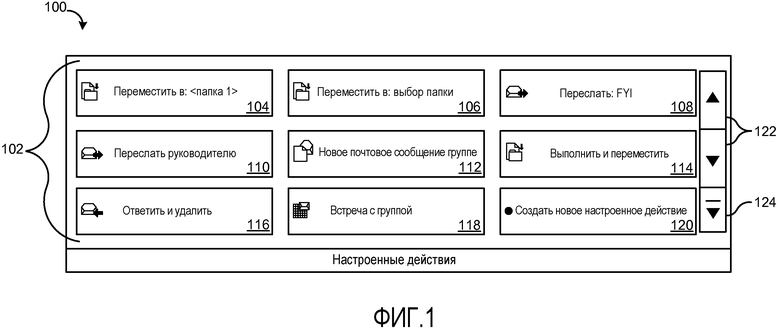
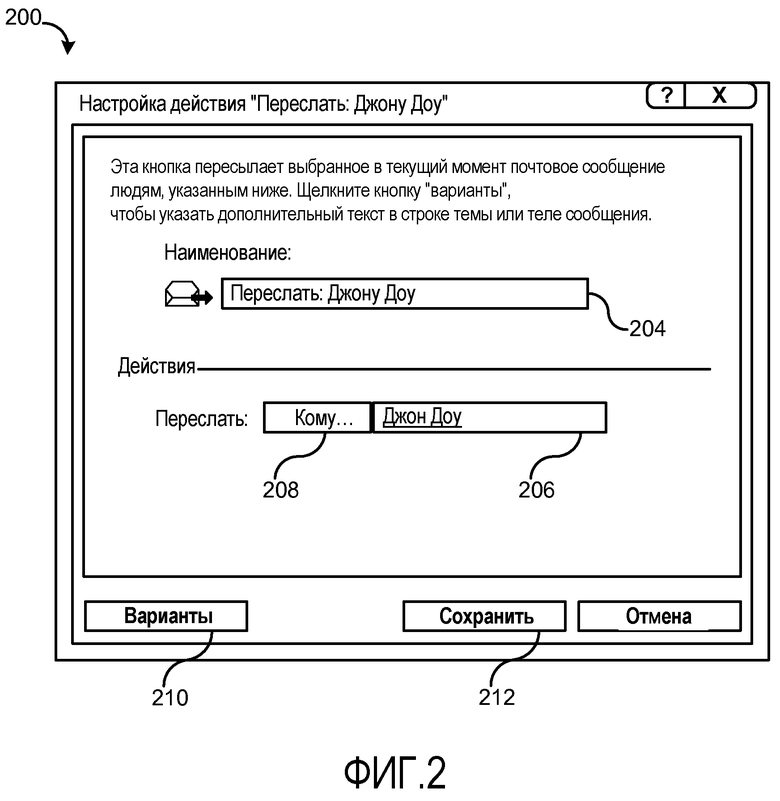
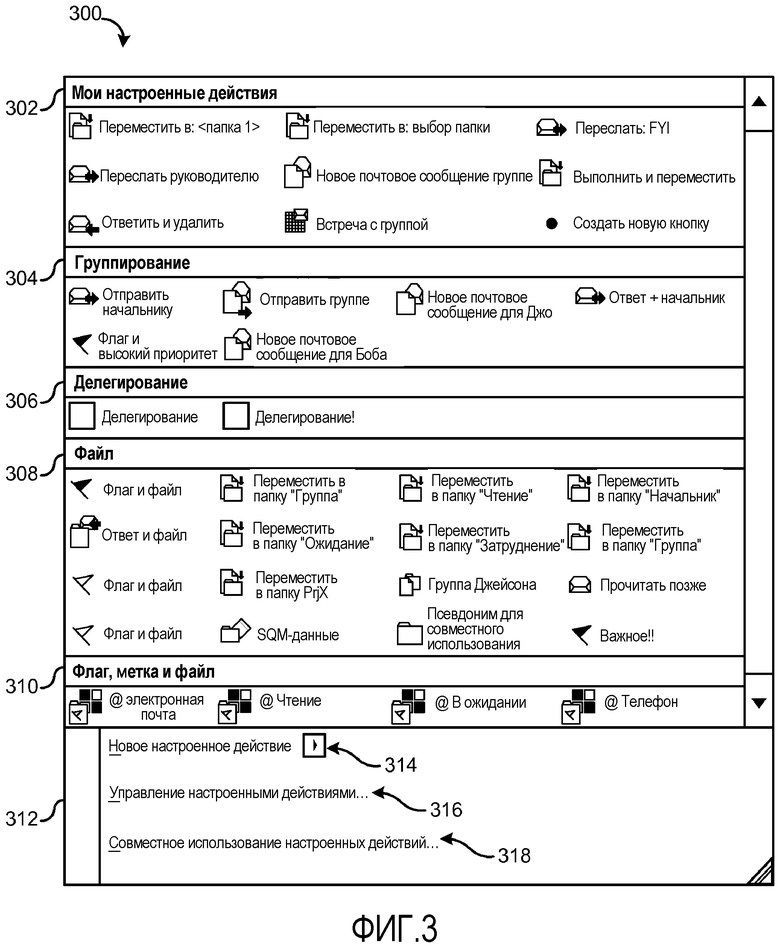
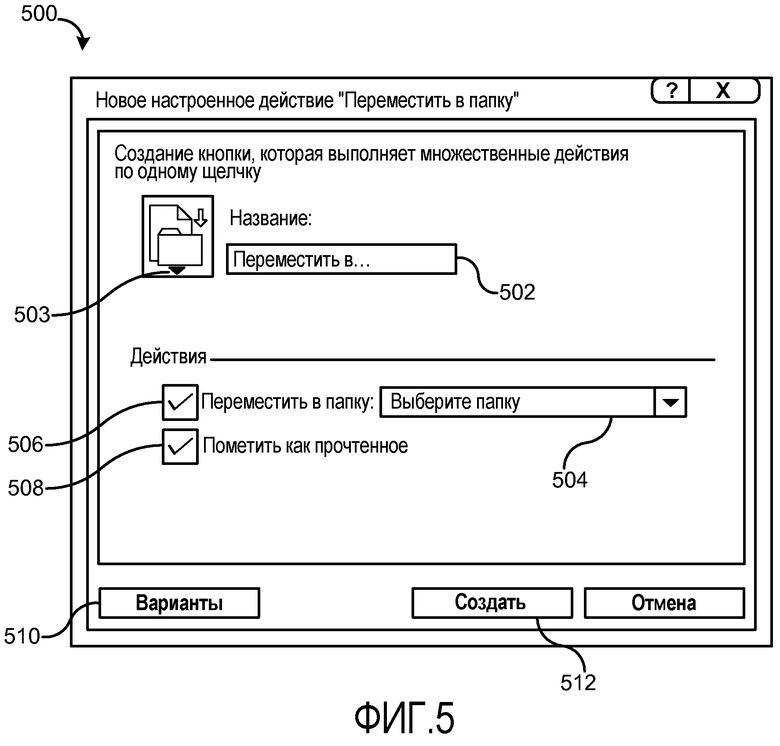
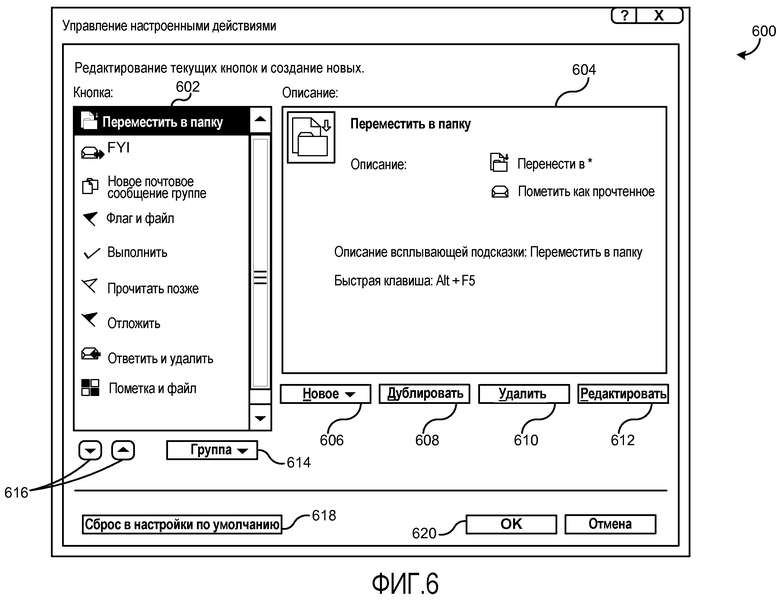
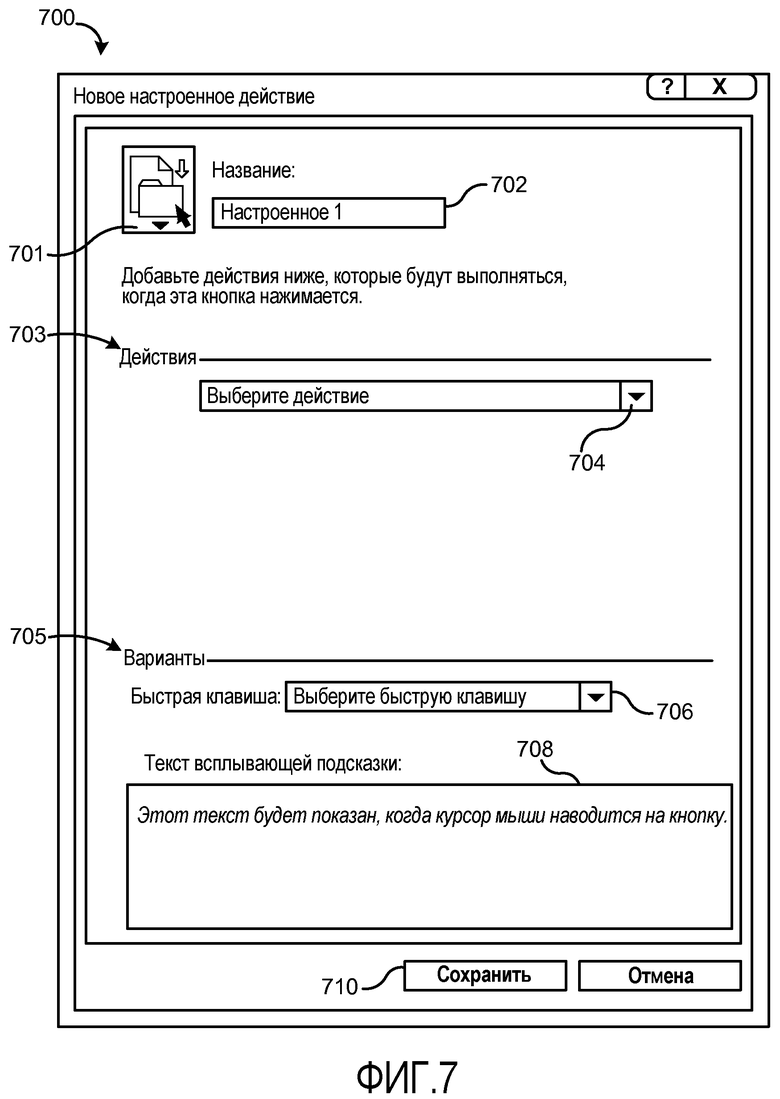
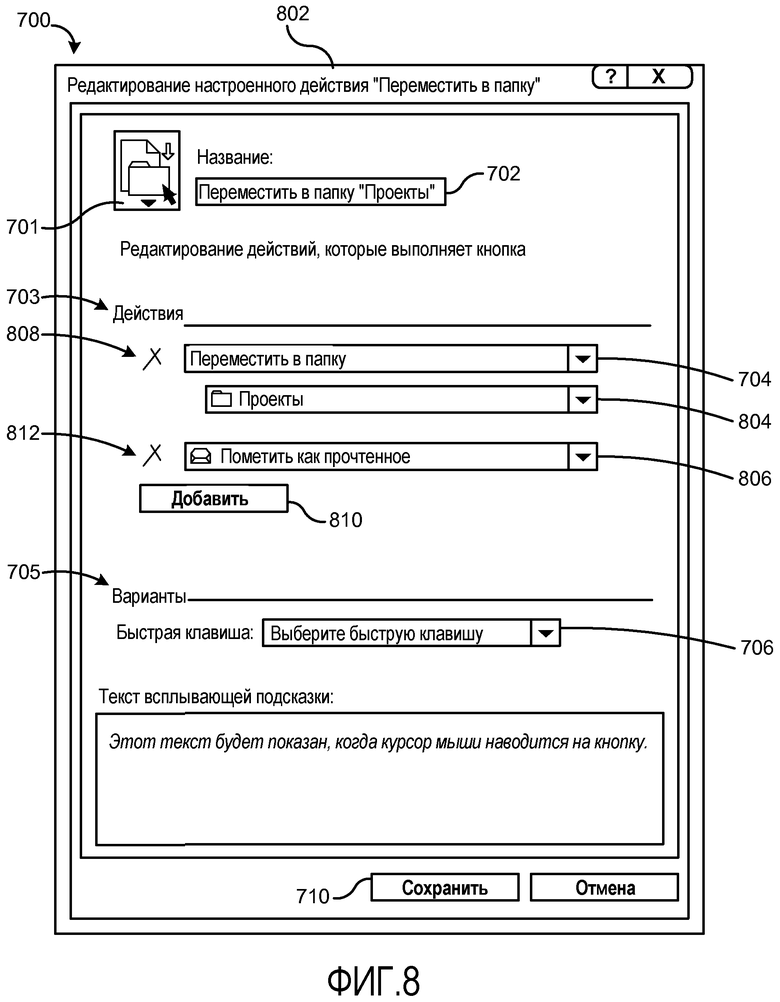
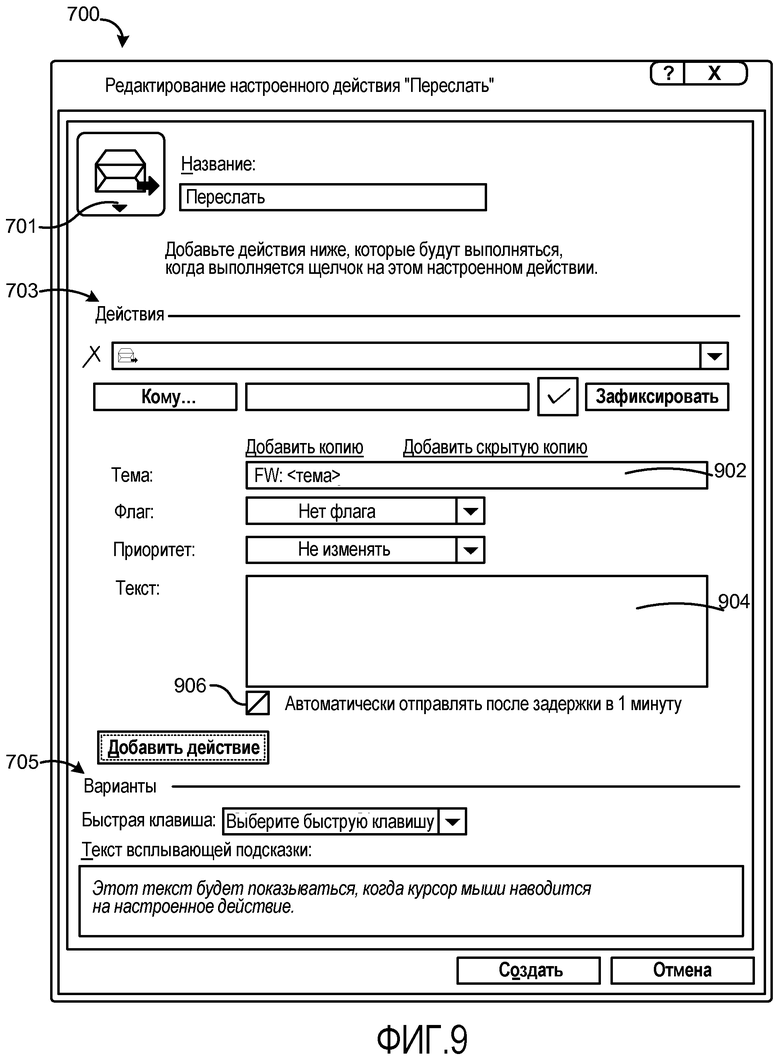
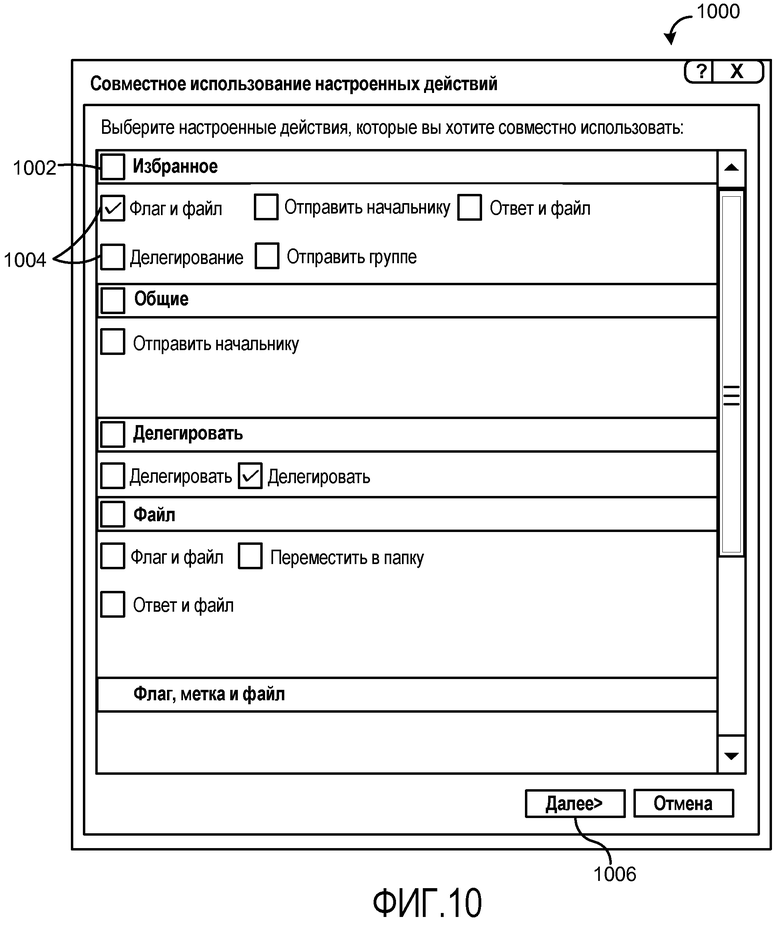
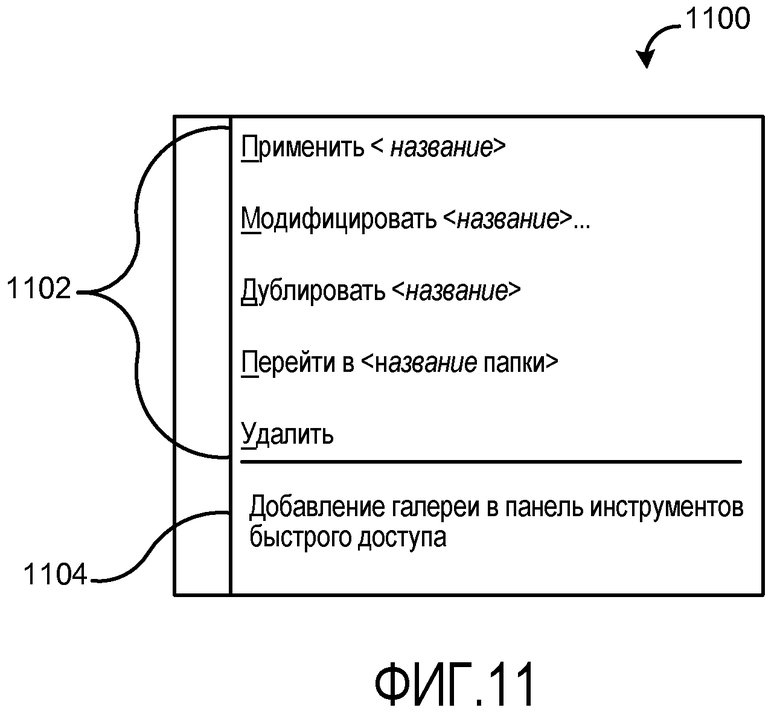
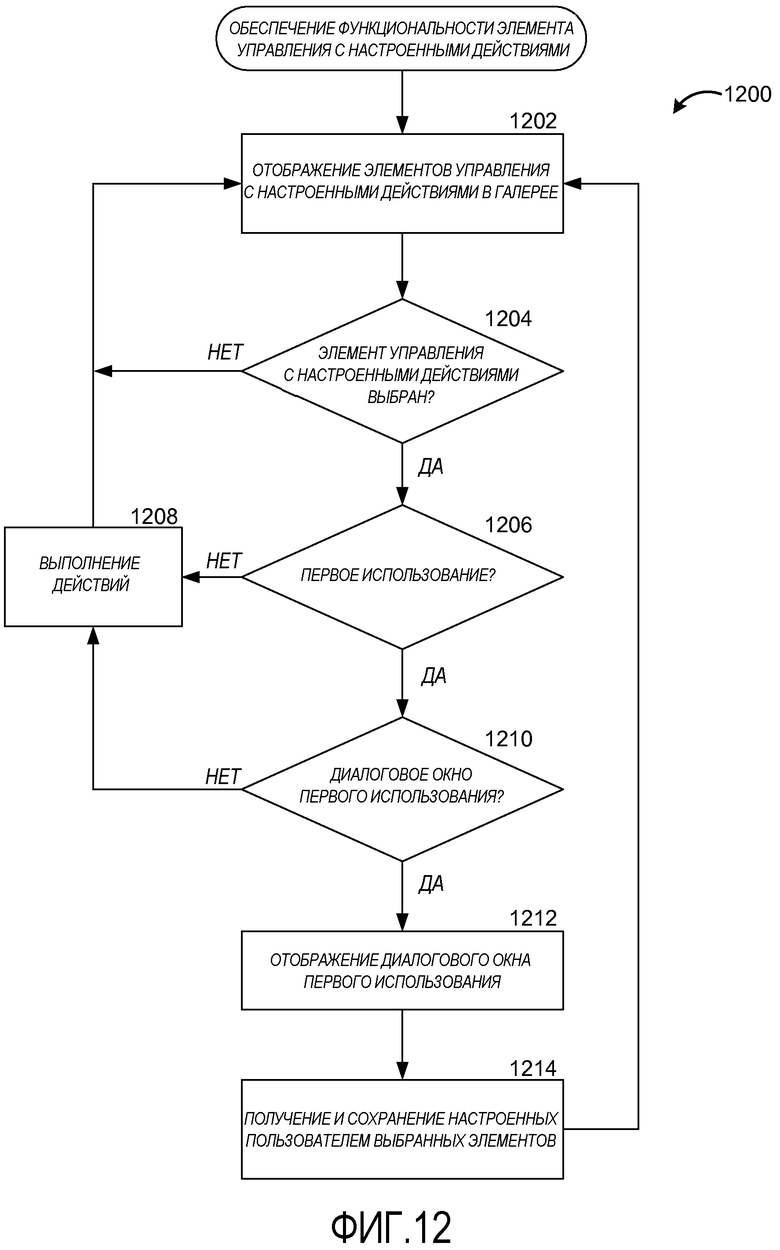
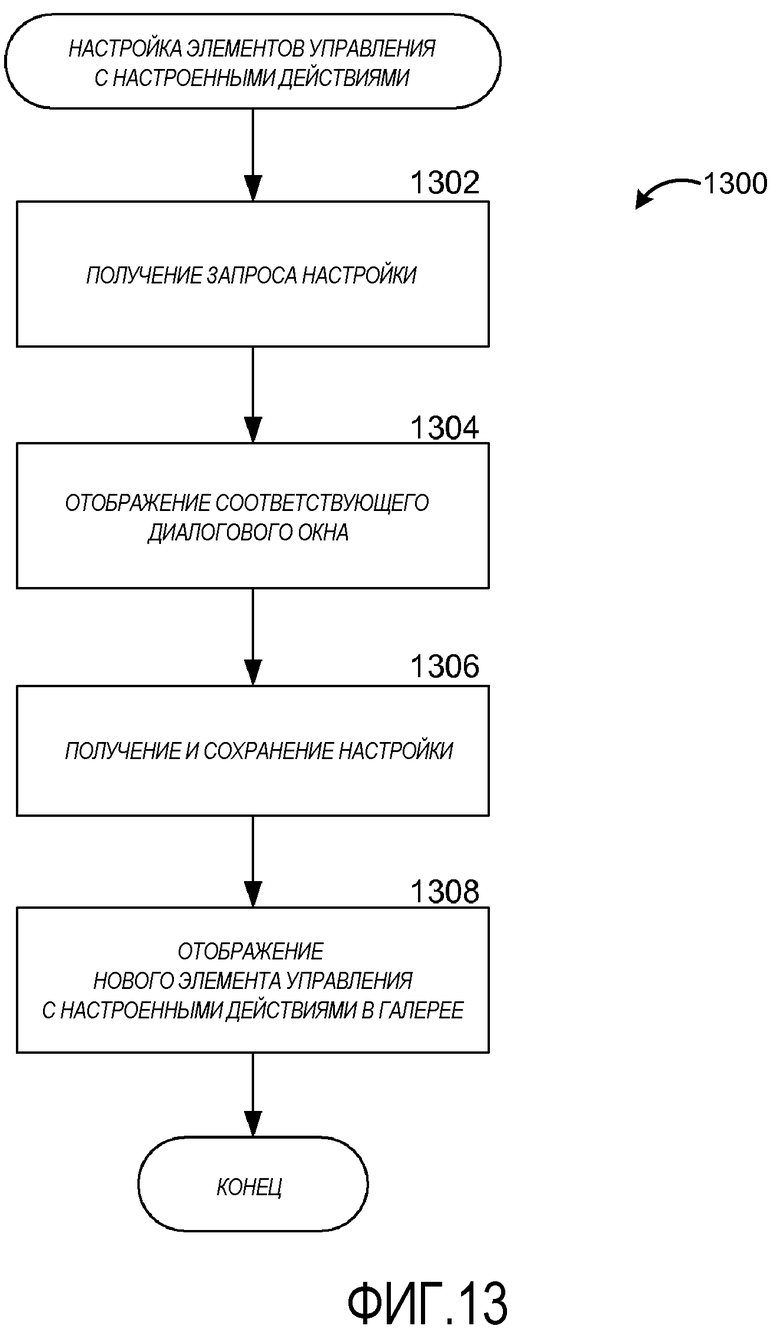
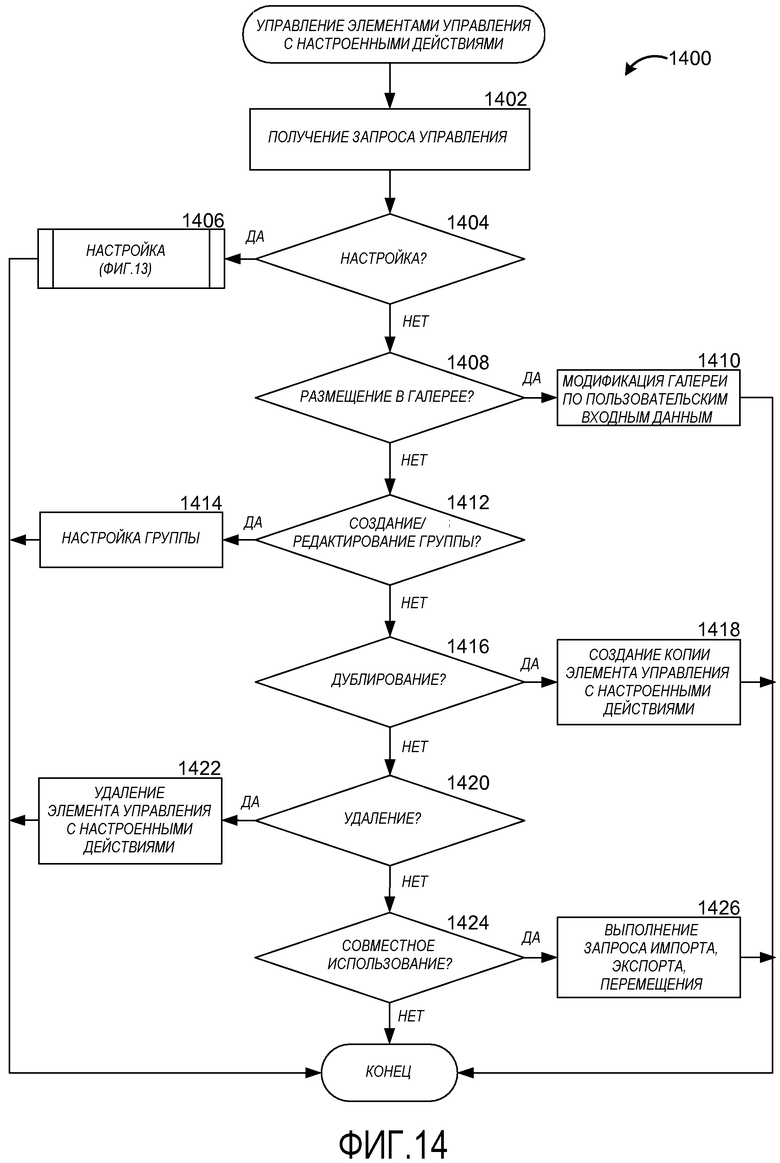
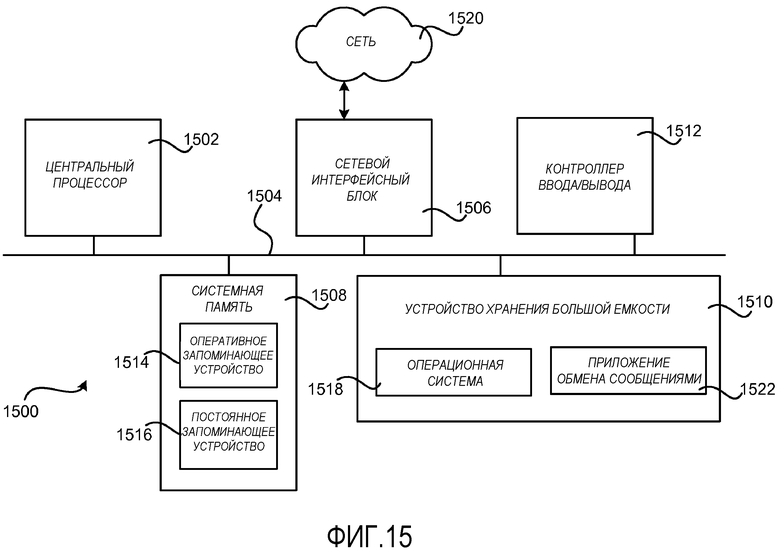
Изобретение относится к средствам управления и организации сообщений электронной почты. Технический результат заключается в уменьшении времени манипуляций с сообщениями. Предоставляют в графическом пользовательском интерфейсе (GUI) элемент управления с настроенными действиями, содержащий значок, соответствующий одному или более ранее указанным определенным пользователем действиям, которые должны быть выполнены в отношении активного сообщения. Принимают один пользовательский ввод, содержащий выбор элемента управления с настроенными действиями. В ответ на прием выбора элемента управления с настроенными действиями выполняют одно или более ранее указанных определенных пользователем действий в отношении активного сообщения. 3 н. и 16 з.п. ф-лы, 15 ил.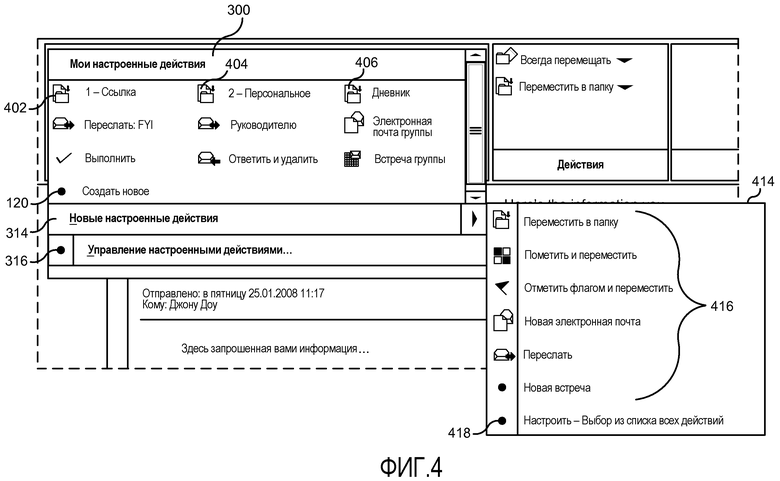
1. Способ предоставления одного или более ранее указанных определенных пользователем действий в отношении активного сообщения, содержащего выбранное сообщение электронной почты, из одного пользовательского ввода, содержащий этапы, на которых:
предоставляют в графическом пользовательском интерфейсе (GUI) элемент управления с настроенными действиями, содержащий значок, соответствующий одному или более ранее указанным определенным пользователем действиям, которые должны быть выполнены в отношении активного сообщения;
принимают один пользовательский ввод, содержащий выбор элемента управления с настроенными действиями; и
в ответ на прием выбора элемента управления с настроенными действиями выполняют одно или более ранее указанных определенных пользователем действий в отношении активного сообщения.
2. Способ по п.1, в котором при предоставлении элемента управления с настроенными действиями предоставляют элемент управления с настроенными действиями в галерее в GUI рядом с окном сообщения, содержащим активное сообщение.
3. Способ по п.2, дополнительно содержащий этапы, на которых:
принимают запрос создания нового элемента управления с настроенными действиями;
в ответ на запрос создания нового элемента управления с настроенными действиями предоставляют шаблонное диалоговое окно в GUI, содержащее множество вариантов действий, соответствующих действиям, которые должны быть предприняты в отношении активного сообщения при выборе нового элемента управления с настроенными действиями;
принимают выбор по меньшей мере двух вариантов действия, соответствующих действиям, которые должны быть предприняты в отношении активного сообщения, причем эти по меньшей мере два варианта действия указываются в шаблонном диалоговом окне;
ассоциируют новый элемент управления с настроенными действиями с этими по меньшей мере двумя вариантами действия, выбранными из шаблонного диалогового окна так, что последующий выбор нового элемента управления с настроенными действиями инициирует действия, соответствующие упомянутым по меньшей мере двум вариантам действий; и
предоставляют новый элемент управления с настроенными действиями в галерее.
4. Способ по п.3, в котором шаблонное диалоговое окно дополнительно содержит поле ввода текста для приема текста, который должен отображаться при наведении курсора мыши на новый элемент управления с настроенными действиями, и элемент управления значком для выбора значка из множества значков, который должен быть ассоциирован с новым элементом управления с настроенными действиями.
5. Способ по п. 2, в котором галерея содержит меньшее количество элементов управления с настроенными действиями, чем общее число доступных элементов управления с настроенными действиями, при этом галерея дополнительно содержит элемент управления развертыванием, который, когда выбран, приспособлен разворачивать галерею, чтобы отображать все доступные элементы управления с настроенными действиями.
6. Способ по п.5, в котором галерея конфигурируется, чтобы группировать элементы управления с настроенными действиями в категории, когда развернута.
7. Способ по п.1, дополнительно содержащий этапы, на которых:
принимают по щелчку правой кнопки мыши выбор элемента управления с настроенными действиями; и
в ответ на прием выбора элемента управления с настроенными действиями по щелчку правой кнопки мыши предоставляют меню, содержащее множество команд, соответствующих элементу управления с настроенными действиями, причем это множество команд содержит команду для применения элемента управления с настроенными действиями к активному сообщению и команду для модифицирования элемента управления с настроенными действиями.
8. Способ по п.1, в котором при предоставлении элемента управления с настроенными действиями сохраняют элемент управления с настроенными действиями на сетевом сервере, чтобы позволять перемещение элемента управления с настроенными действиями между множеством приложений обмена сообщениями электронной почты, находящимися на связи с сетевым сервером.
9. Способ по п.1, который выполняется приложением электронной почты, при этом способ дополнительно содержит этап, на котором экспортируют элемент управления с настроенными действиями через электронную почту.
10. Компьютерный носитель данных, на котором сохранены машиноисполняемые инструкции, которые при их исполнении компьютером предписывают компьютеру:
принимать запрос настройки элемента управления с настроенными действиями для выполнения действий в отношении сообщения электронной почты, которое будет выбрано впоследствии;
в ответ на запрос настройки элемента управления с настроенными действиями предоставлять шаблонное диалоговое окно для отображения в графическом пользовательском интерфейсе, содержащее множество выбираемых действий, соответствующих действиям, которые должны быть предприняты в отношении впоследствии выбранного сообщения электронной почты при выборе элемента управления с настроенными действиями;
принимать выбор по меньшей мере двух действий, указанных в шаблонном диалоговом окне;
ассоциировать элемент управления с настроенными действиями с этими по меньшей мере двумя действиями, выбранными так, что последующий выбор элемента управления с настроенными действиями инициирует упомянутые по меньшей мере два действия в отношении впоследствии выбранного сообщения электронной почты; и
предоставлять элемент управления с настроенными действиями, содержащий значок для отображения в графическом пользовательском интерфейсе, в галерее рядом с окном сообщения, содержащим активное сообщение.
11. Компьютерный носитель данных по п.10, на котором дополнительно сохранены машиноисполняемые инструкции, которые при их исполнении компьютером предписывают компьютеру:
принимать выбор элемента управления с настроенными действиями; и
в ответ на прием выбора элемента управления с настроенными действиями выполнять упомянутые по меньшей мере два действия, ассоциированных с элементом управления с настроенными действиями.
12. Компьютерный носитель данных по п.10, при этом запрос настройки элемента управления с настроенными действиями содержит тип элемента управления с настроенными действиями, при этом шаблонное диалоговое окно конфигурируется согласно типу запрошенного элемента управления с настроенными действиями.
13. Компьютерный носитель данных по п.10, при этом шаблонное диалоговое окно дополнительно содержит поле для ввода текста для приема текста, который должен отображаться, когда курсор мыши наводится на элемент управления с настроенными действиями, и поле быстрой клавиши для получения идентификации быстрой клавиши клавиатуры, соответствующей комбинации клавиш клавиатуры, которая должна быть назначена элементу управления с настроенными действиями.
14. Компьютерный носитель данных по п.10, при этом запрос настройки элемента управления с настроенными действиями содержит запрос создания нового элемента управления с настроенными действиями.
15. Компьютерный носитель данных по п.10, при этом запрос настройки элемента управления с настроенными действиями содержит запрос редактирования существующего элемента управления с настроенными действиями.
16. Компьютерный носитель данных по п.10, на котором дополнительно сохранены машиноисполняемые инструкции, которые при их исполнении компьютером предписывают компьютеру:
определять, что запрос настройки элемента управления с настроенными действиями содержит запрос передачи сообщения электронной почты получателю, имеющему имя;
находить адрес, соответствующий имени получателя, в глобальной адресной книге; и
предварительно заполнять поле шаблонного диалогового окна, соответствующее адресу, адресом, найденным в глобальной адресной книге.
17. Компьютерный носитель данных, на котором сохранены машиноисполняемые инструкции, которые при их исполнении компьютером предписывают компьютеру:
отображать галерею в графическом пользовательском интерфейсе (GUI), содержащую множество элементов управления с настроенными действиями, каждый из которых содержит значок рядом с окном сообщения, содержащим активное сообщение, при этом активное сообщение содержит выбранное сообщение электронной почты и каждый элемент управления с настроенными действиями определяет множество действий, ранее указанных как те, что должны быть предприняты в отношении активного сообщения;
предоставлять элемент управления для управления настроенными действиями с помощью галереи;
принимать выбор элемента управления для управления настроенными действиями; и
в ответ на прием выбора элемента управления для управления настроенными действиями предоставлять шаблонное диалоговое окно управления настроенными действиями, содержащее предварительный просмотр каждого из множества элементов управления с настроенными действиями и множество выбираемых элементов управления для модификации по меньшей мере одного из множества элементов управления с настроенными действиями в галерее;
принимать выбор элемента управления, соответствующий требуемой модификации по меньшей мере одного из множества элементов управления с настроенными действиями в галерее; и
в ответ на прием выбора элемента управления модифицировать этот по меньшей мере один из множества элементов управления с настроенными действиями согласно выбору элемента управления.
18. Компьютерный носитель данных по п.17, при этом множество элементов управления с настроенными действиями сохраняются на сетевом сервере, чтобы позволять перемещение элемента управления с настроенными действиями между множеством приложений обмена сообщениями, находящимися на связи с сетевым сервером.
19. Компьютерный носитель данных по п.17, при этом выбираемый элемент управления для модификации по меньшей мере одного из множества элементов управления с настроенными действиями в галерее содержит элемент управления совместным использованием, выполненный с возможностью экспортировать один или более из множества элементов управления с настроенными действиями через электронную почту.
| Топчак-трактор для канатной вспашки | 1923 |
|
SU2002A1 |
| Пресс для выдавливания из деревянных дисков заготовок для ниточных катушек | 1923 |
|
SU2007A1 |
| Способ обработки целлюлозных материалов, с целью тонкого измельчения или переведения в коллоидальный раствор | 1923 |
|
SU2005A1 |
| US 5995101, 30.11.1999 | |||
| Способ обработки целлюлозных материалов, с целью тонкого измельчения или переведения в коллоидальный раствор | 1923 |
|
SU2005A1 |
| US 5870091, 09.02.1999 | |||
| EP 1804153 A1, 04.07.2007. | |||
Авторы
Даты
2013-12-20—Публикация
2009-01-23—Подача